- โปรแกรมฟรี EaseUS
- Data Recovery Wizard Free
- Todo Backup Free
- Partition Master Free
โปรแกรมโคลน SSD ไป SSD ทำอะไรได้บ้าง
คุณวางแผนที่จะ ย้ายหรือติดตั้ง Windows SSD หรือไม่? ฉันเดาว่าส่วนใหญ่เลือกใช้ solid-state ไดรฟ์, ที่มีความจุน้อย, หรือเป็นแบรนด์ที่ได้รับความนิยมน้อยกว่าในความพยายามครั้งแรก, เนื่องจากค่าใช้จ่ายเพิ่มขึ้นตามขนาดของพื้นที่จัดเก็บข้อมูล อย่างไรก็ตาม หลังจากใช้งานไปแล้ว, พวกเขาก็ต้องยอมแพ้ SSD ขนาดเล็ก โดยคิดว่าจะซื้อขนาดใหญ่ขึ้น ในขณะที่มีซอฟแวร์มืออาชีพ โปรแกรมโคลน SSD ไป SSD- ที่ยอดเยี่ยมบางตัวใช้งานง่าย, เพื่อจุดประสงค์ในการย้ายทุกอย่างจาก SSD รุ่นเก่าไปยังรุ่นใหม่
ในเชิงเปรียบเทียบ เพียงแค่จินตนาการว่าคุณกำลังย้ายบ้าน, คุณสามารถค้นหาในบ้านและเลือกซื้อเฟอร์นิเจอร์, เครื่องใช้ไฟฟ้า, ตู้เสื้อผ้า, หม้อหุงข้าวด้วยตัวคุณเอง และลงเอยด้วยความเหนื่อยล้า, หรือขอบริการขนย้ายบ้านที่มีคุณสมบัติครบถ้วน เครื่องมือที่จะช่วยคุณเพียงแค่นั่งลง, ผ่อนคลาย, ดูพวกเขาทำงานในขณะที่ดื่มกาแฟแก้วโปรด ดังนั้น โปรแกรมโคลน SSD ไป SSD- จึงมีบทบาทในการบริการขนย้ายบ้าน, โดยจะดูแลทุกอย่างที่คุณต้องการย้ายจาก SSD รุ่นเก่าไปยังเครื่องใหม่
ภาพรวโปรแกรมโคลน SSD ไป SSD- EaseUS Todo Backup
ด้วยความช่วยเหลือของโปรแกรมโคลน SSD ที่มีประสิทธิภาพ คุณไม่ต้องกลัวว่าจะไม่สามารถย้ายระบบ Windows, ข้อมูล, ไฟล์ ด้วยการคัดลอกและวางอีกต่อไป, เพราะ Windows จะไม่อนุญาตให้คุณทำเช่นนั้น EaseUS Todo Backup Home ได้รับเลือกให้เป็น โปรแกรมโคลน SSD ที่ดีที่สุดเหนือคู่แข่ง เช่น Clonezilla, Acronis, / เนื่องจาก:
- การออกแบบโปรแกรมที่เบาและสะดวก; ช่วยให้ลูกค้าเริ่มต้นครั้งแรก ด้วยปุ่มฟังก์ชันที่ชัดเจน
- ความยืดหยุ่นในการเลือกการโคลน SSD ทั้งหมด หรือการโคลนพาร์ติชันเดียว, โดยไม่จำเป็นต้องติดตั้งระบบปฏิบัติการและแอปพลิเคชัน Windows ของคุณใหม่
- โหมดโคลนดิสก์ที่ตรงไปตรงมา สามโหมด - โคลนระบบ (โคลน OS เป็น SSD), การโคลนพาร์ติชัน (โคลนพาร์ติชันเฉพาะไปยัง SSD) และการโคลนดิสก์ (โคลนทั้งดิสก์ HDD/SSD เป็น SSD)
คุณสมบัติเพิ่มเติม ไปที่หน้าคุณสมบัติ EaseUS Todo Backup คุณสามารถดาวน์โหลดโปรแกรมโคลน SSD ที่ดีที่สุดได้ที่นี่ และนำไปใช้โคลน SSD เป็น SSD ด้วยตัวคุณเองตอนนี้:
下载按钮
การสอน: โคลน SSD เป็น SSD ด้วยโปรแกรมโคลน SSD EaseUS
ดาวน์โหลดโปรแกรมโคลนดิสก์ EaseUS ฟรี และติดตั้งบนคอมพิวเตอร์ Windows 10, 8.1, 8, 7, XP, Vista, ตรวจสอบให้แน่ใจว่า SSD ทั้งสองเชื่อมต่อกับคอมพิวเตอร์อย่างถูกต้อง, solid-state ไดรฟ์แบรนด์ยอดนิยมทั้งหมด (Seagate, Samsung, Sandisk, Kinston และอื่นๆ) สามารถใช้ โปรแกรมนี้เพื่อดำเนินขั้นตอนการโคลนตามด้านล่าง นอกจากนี้คุณสามารถเรียนรู้ได้โดยตรงจากวิดีโอการสอน
เตรียมพร้อม:
- เชื่อมต่อ SSD ทั้งสองเข้ากับคอมพิวเตอร์ของคุณ
- ดาวน์โหลด EaseUS Todo Backup
ขั้นตอนที่ 1. บนหน้าหลัก ให้หาและคลิก "Tools" ที่คุณจะเห็นคำสั่งในการโคลนและการใช้งานอื่นๆ
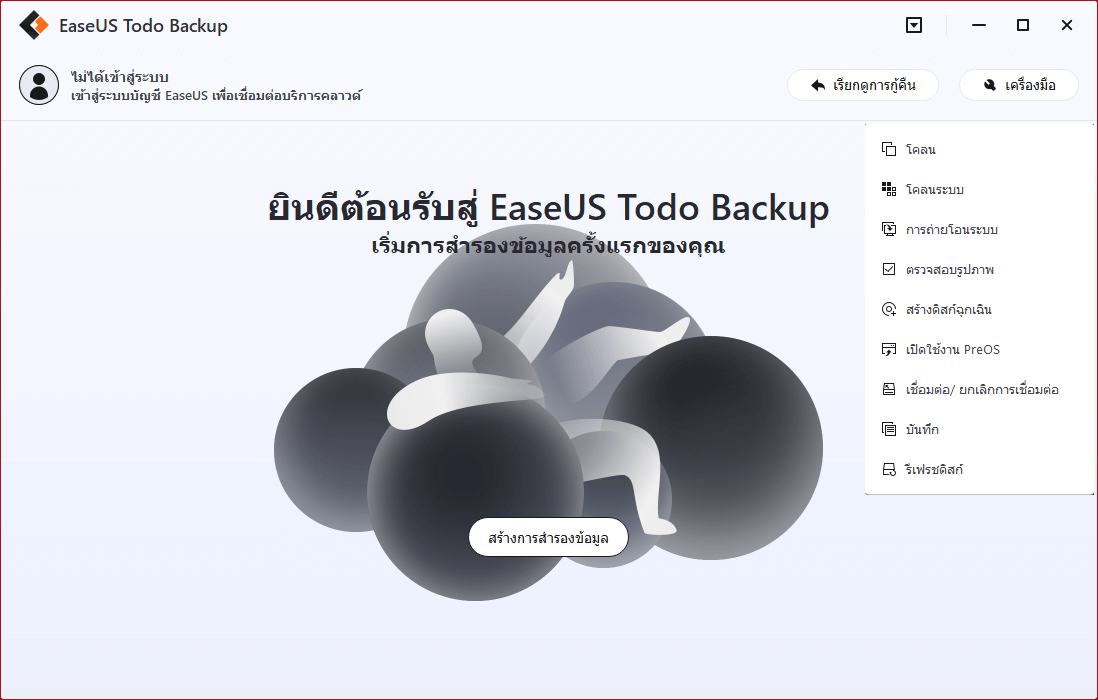
ขั้นตอนที่ 2. EaseUS Todo Backup จะเลือกบู๊ตพาร์ทิชั่น และพาร์ทิชั่นระบบอัตโนมัติ เลือกดิสก์เป้าหมาย และคลิก "Next"
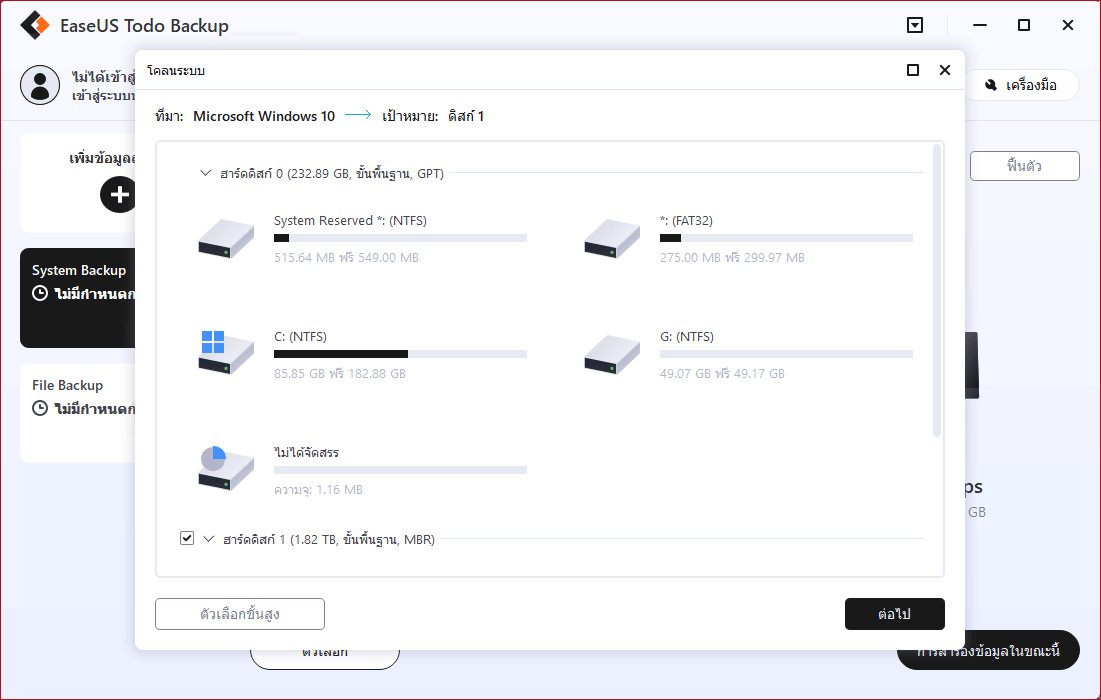
ขั้นตอนที่ 3. ถ้าดิสก์เป้าหมายเป็น SSD, ให้เลือก "Optimize for SSD" ที่อยู่ใน Advanced options แล้วเลือก "Create a portable Windows USB Drive" ถ้าคุณต้องการสร้างระบบปฏิบัติการบน USB พกพา
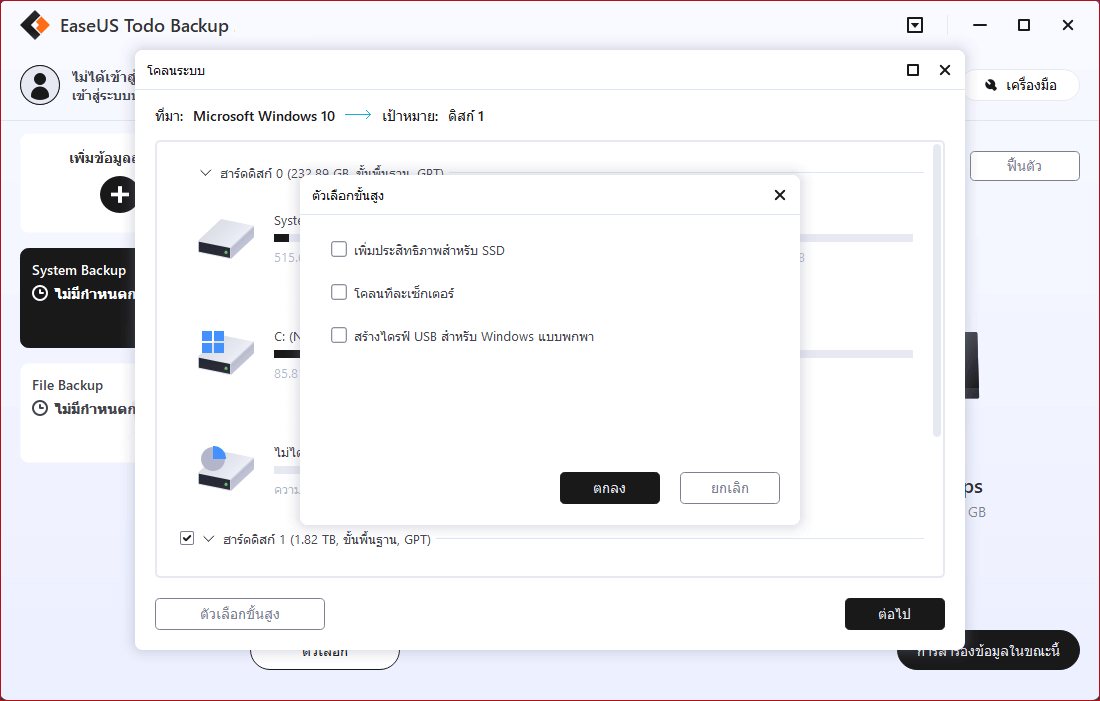
ขั้นตอนที่ 4. คลิก "Proceed" เพื่อเริ่มการโคลน
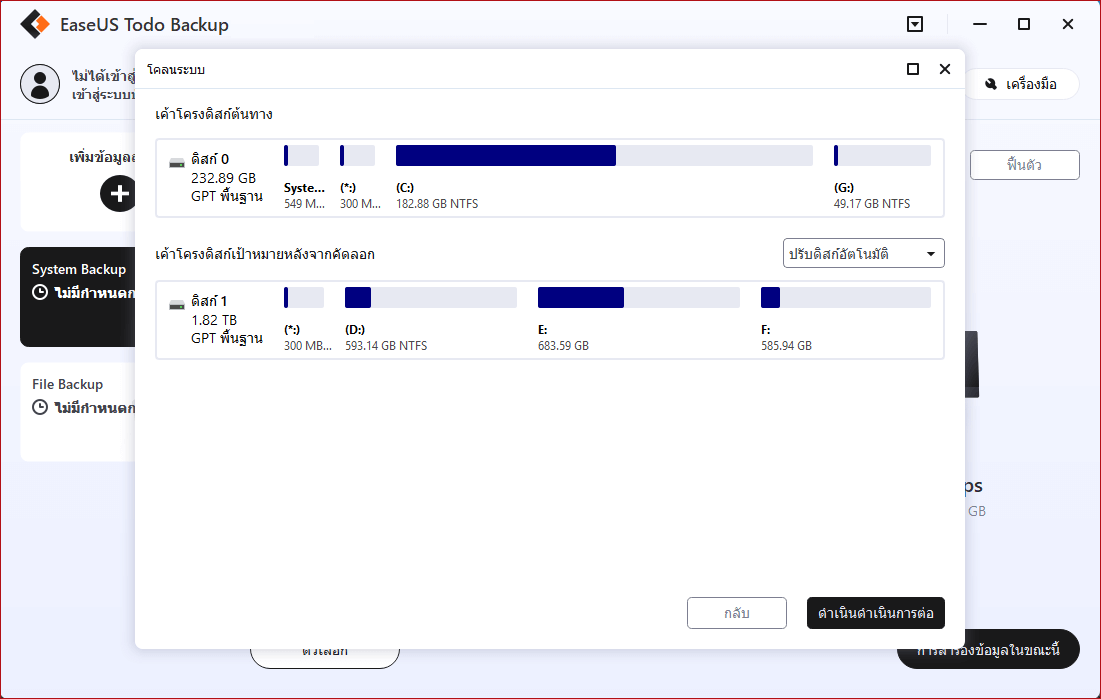
下载按钮
บทความที่เกี่ยวข้อง
-
5 โซลูชั่นที่ดีที่สุดในการสำรองข้อมูลไฟล์ใน Windows 11 ในปี
/2022-09-21
-
ดิสก์ไป vmdk: สร้าง vmdk จากฟิสิคัลดิสก์ด้วยแอปสำรองฟรี
 Suchat/2022-09-21
Suchat/2022-09-21
-
จุดคืนค่าระบบ Windows 10/8/7 ไม่ทำงาน
/2022-09-21
-
โปรแกรมย้ายข้อมูลและฮาร์ดไดรฟ์ฟรี Windows
 Suchat/2022-09-21
Suchat/2022-09-21

EaseUS Todo Backup
โปรแกรมอัจฉริยะสำหรับสำรองไฟล์และคอมพิวเตอร์ของคุณบน Windows 10/8/7.
ดาวน์โหลดฟรี